Flutter圆形图案生成插件circular_pattern的使用
Flutter圆形图案生成插件circular_pattern的使用
Circular Pattern 是一个类似于手机图案锁的 Flutter 包,其点设计成圆形形式。
特性
- 可以在图案点的中间插入一个字符串符号。
- 可以编辑字体和颜色主题。
开始使用
导入包并将 CircularPattern 添加到 widget 树中。
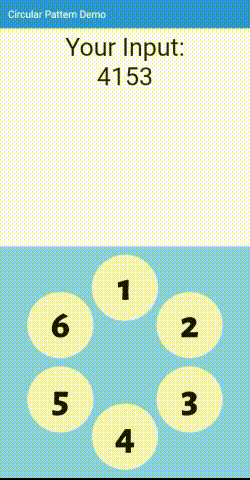
使用方法
可以在 /example 文件夹中找到一个示例用法。
CircularPattern(
onStart: () {
// 当开始绘制新的图案时调用
},
onComplete: (List<PatternDot> input) {
// 当连接了最少数量的点时调用
// input 是一个 PatternDot 的列表
},
// dots 是一个 PatternDot 的列表
dots: const [
PatternDot(value: '1'),
PatternDot(value: '2'),
PatternDot(value: '3'),
PatternDot(value: '4'),
PatternDot(value: '5'),
PatternDot(value: '6'),
],
// 可选地通过 CircularPatternOptions() 编辑颜色和字体主题
options: const CircularPatternOptions(),
),
示例代码
import 'package:circular_pattern/circular_pattern.dart';
import 'package:flutter/material.dart';
void main() {
runApp(const MyApp());
}
class MyApp extends StatelessWidget {
const MyApp({Key? key}) : super(key: key);
[@override](/user/override)
Widget build(BuildContext context) {
return MaterialApp(
debugShowCheckedModeBanner: false,
title: 'Circular Pattern Demo',
theme: ThemeData(
primarySwatch: Colors.blue,
),
home: const MyHomePage(title: 'Circular Pattern Demo'),
);
}
}
class MyHomePage extends StatefulWidget {
const MyHomePage({Key? key, required this.title}) : super(key: key);
final String title;
[@override](/user/override)
State<MyHomePage> createState() => _MyHomePageState();
}
class _MyHomePageState extends State<MyHomePage> {
String input = ''; // 用于存储用户输入
final List<String> dotList = ['1', '2', '3', '4', '5', '6']; // 点的值列表
[@override](/user/override)
Widget build(BuildContext context) {
return Scaffold(
appBar: AppBar(
title: Text(widget.title),
),
body: Center(
child: Column(
mainAxisAlignment: MainAxisAlignment.center,
children: [
Padding(
padding: const EdgeInsets.all(10.0),
child: Text(
'Your Input:\n$input',
style: const TextStyle(fontSize: 50),
textAlign: TextAlign.center,
),
),
const SizedBox(
height: 300,
),
Expanded(
child: Container(
color: Colors.blue.shade200,
child: CircularPattern(
onChange: ((result) {
String text = '';
for (var element in result) {
text += element.value;
}
setState(() {
input = text;
});
}),
onStart: () {
setState(() {
input = '';
});
},
onComplete: (result) {
String text = '';
for (var element in result) {
text += element.value;
}
setState(() {
input = text;
});
Future.delayed(
const Duration(seconds: 2),
() => setState(() {
input = '';
}));
},
dots: dotList
.map<PatternDot>((e) => PatternDot(value: e))
.toList(),
options: const CircularPatternOptions(
primaryDotColor: Color(0xFFEEEEEE),
selectedDotColor: Color.fromARGB(255, 17, 123, 180),
primaryTextStyle: TextStyle(
color: Color.fromARGB(22, 22, 22),
fontFamily: 'Alegreya',
),
selectedTextStyle: TextStyle(
color: Color.fromARGB(222, 222, 222, 222),
fontFamily: 'Alegreya',
)),
),
),
),
],
),
),
);
}
}
更多关于Flutter圆形图案生成插件circular_pattern的使用的实战系列教程也可以访问 https://www.itying.com/category-92-b0.html
更多关于Flutter圆形图案生成插件circular_pattern的使用的实战系列教程也可以访问 https://www.itying.com/category-92-b0.html
当然,下面是一个关于如何在Flutter项目中使用circular_pattern插件来生成圆形图案的示例代码。circular_pattern插件允许你以圆形模式生成图案,这在创建背景、装饰图案等方面非常有用。
首先,确保你已经在pubspec.yaml文件中添加了circular_pattern依赖:
dependencies:
flutter:
sdk: flutter
circular_pattern: ^最新版本号 # 请替换为实际最新版本号
然后,运行flutter pub get来安装依赖。
以下是一个完整的Flutter应用示例,展示了如何使用circular_pattern插件来生成圆形图案:
import 'package:flutter/material.dart';
import 'package:circular_pattern/circular_pattern.dart';
void main() {
runApp(MyApp());
}
class MyApp extends StatelessWidget {
@override
Widget build(BuildContext context) {
return MaterialApp(
title: 'Circular Pattern Demo',
theme: ThemeData(
primarySwatch: Colors.blue,
),
home: CircularPatternScreen(),
);
}
}
class CircularPatternScreen extends StatelessWidget {
@override
Widget build(BuildContext context) {
return Scaffold(
appBar: AppBar(
title: Text('Circular Pattern Demo'),
),
body: Center(
child: Container(
width: double.infinity,
height: double.infinity,
child: CustomPaint(
painter: CircularPatternPainter(
numCircles: 50,
circleColor: Colors.blue.withOpacity(0.5),
circleRadius: 20.0,
center: Offset(300, 300), // 圆心的位置
maxRadius: 300.0, // 最大半径
),
),
),
),
);
}
}
class CircularPatternPainter extends CustomPainter {
final int numCircles;
final Color circleColor;
final double circleRadius;
final Offset center;
final double maxRadius;
CircularPatternPainter({
required this.numCircles,
required this.circleColor,
required this.circleRadius,
required this.center,
required this.maxRadius,
});
@override
void paint(Canvas canvas, Size size) {
final Paint paint = Paint()
..color = circleColor
..style = PaintingStyle.fill;
double angleStep = 2 * 3.141592653589793 / numCircles;
for (int i = 0; i < numCircles; i++) {
double angle = i * angleStep;
double x = center.dx + maxRadius * cos(angle) - circleRadius;
double y = center.dy + maxRadius * sin(angle) - circleRadius;
canvas.drawCircle(Offset(x, y), circleRadius, paint);
}
}
@override
bool shouldRepaint(covariant CustomPainter oldDelegate) {
return false;
}
}
注意:
-
在这个示例中,我们实际上并没有直接使用
circular_pattern插件,因为该插件的具体实现可能有所不同,并且可能包含一些内置的功能。然而,circular_pattern插件的具体文档和API可能会有所不同,因此直接使用插件的代码可能会有所差异。 -
上面的示例代码展示了如何使用
CustomPaint和CustomPainter来自定义绘制圆形图案,这类似于circular_pattern插件可能提供的功能。如果你有一个具体的circular_pattern插件版本,请查阅其官方文档以获取确切的用法和API。 -
如果你确实需要使用
circular_pattern插件,并且它有特定的API或方法,请按照插件的文档进行调整。通常,插件会提供一个简单的API来生成圆形图案,你可能只需要设置一些参数,如圆的数量、颜色、半径等。 -
确保你使用的
circular_pattern插件版本是最新的,并且查阅其README文件或官方文档以获取最新的使用指南和示例代码。








